DOTweenPro を試しました。
DOTweenはTween機能を追加する便利なスクリプトです。
他にNGUIのTweenとiTweenも試しましたが、DoTweenが1番簡単でわかりやすい。
また他のTweenにくらべて処理が軽いのも良いです。
なるほど、iTweenに慣れてしまう前にDOTweenにするのが良いか RT @takaoka_hide: DOTweenと他のTweenAssetのスピード比較表 pic.twitter.com/24283nfP3v
— ホウチ (@houchi_game) 2016年4月22日
無料版のDoTweenもありますが、有料のProだとインスペクター上からスクリプトを書かないで数値やパラメータを指定するだけで
オブジェクトを動かしていける機能(Animation Visual Editor)、移動させるルートをパスできめていく機能(Path Visual Editor)が使えます。
これはUnityのゲーム制作における必須アセットです。使った方が絶対楽。
DOTween Pro – Animation Visual Editor
DOTween Pro – Path Visual Editor
プロジェクトへインポート後でウィンドウが開きます。
このウィンドウはTools>Demigiant>DOTween Unity panelから開けます。
OKを押していきます。
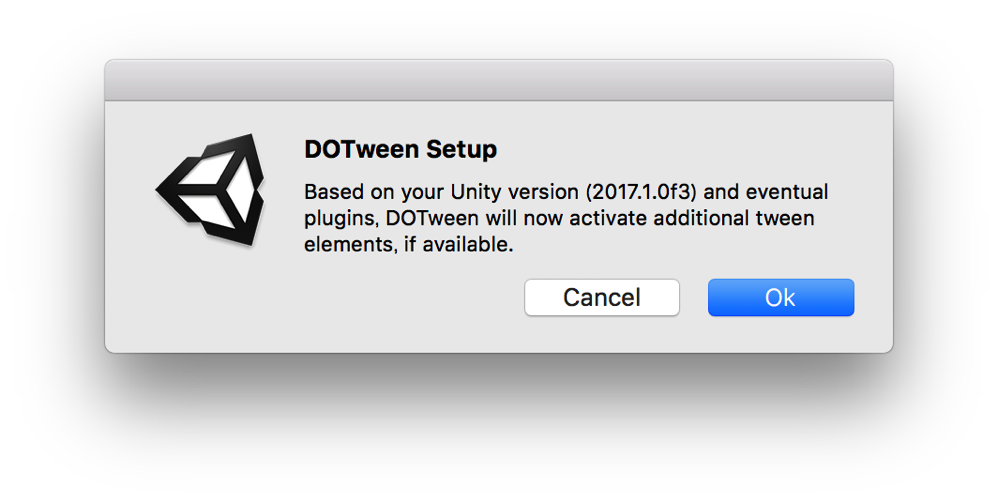
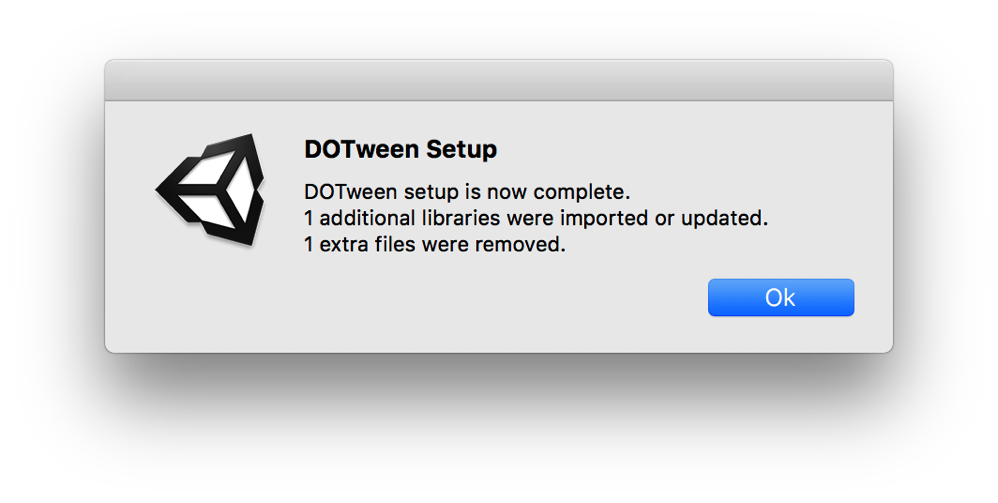
インポート後、Demigiantのフォルダ内にスクリプトファイルが保管されます。
サンプルプロジェクトはAssets >Demigiant>DOTweenPro Examples
ドキュメントとFAQはDOTween Unity panelから。
Animation Visual Editor 使い方
適応させるオブジェクトへDo Tween Animationをアタッチ。
Do Tween Animationのアタッチ数を増やしていくことでアニメーションを組み合わせていくことができます。
上にあるDoTweenが先に実行されます。
順番に動かすときにはDOPlayNext()を使います。
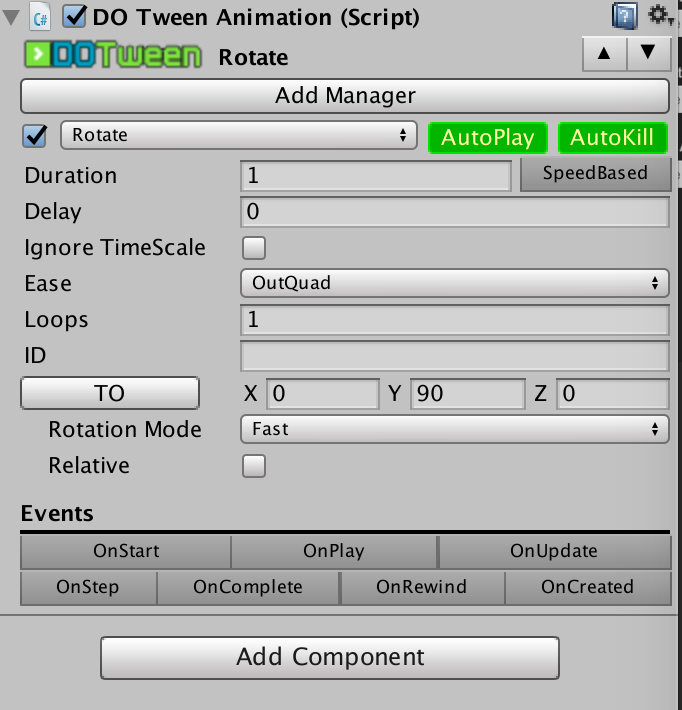
チェックボックス右側にあるプルダウンでTweenアクションを指定します。
| アクション | 内容 |
|---|---|
| Move | グローバル座標へ移動| |
| LocalMove | ローカル座標へ移動 |
| Rotate | グローバル座標で回転 |
| LocalRotate | ローカル座標で回転 |
| Scale | 大きさを変える |
| Color | 色を変える |
| Fade | 透明化。3DオブジェクトはFadeしない |
| Text | テキストオブジェクトをTween |
| UIWidthHeight | UIの幅と高さをTween |
| Punch(Position,Rotate,Scale) | 移動する範囲を指定して揺れる |
| Shake(Position,Rotate,Scale) | 範囲を指定した中でランダムに揺れる |
| Camera(Aspect、Background,FieldOfView,OrthoSize,PixelRect,Rect | カメラにアタッチしたときに使用。パラメータ値をTween |
Punch,Shakeサンプル
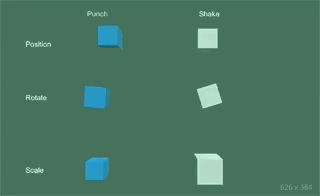
| 項目 | 内容 |
|---|---|
| AutoPlay | 自動で始まる |
| AutoKill | 自動で停止 |
| Duration | Tween終了までにかける時間 |
| Delay | 開始までの時間 |
| Ignore TimeScale | |
| Ease | イースの動きを決める |
| Loops | ループ回数 「-1」でずっとループ |
| Loop Type | Restart :最初からやりなおし、 Yoyo:ループの偶数回で反対の動きをする Incremental:同じ動きを加算 |
| ID | 関数の引数で指定したIDにたいしてTweenアクションを実行 |
| To&From | To(起点から開始)、From(終点から開始)の切り替え |
| Snapping | |
| Relative | |
| Events | コールバック関数指定 |
Text
Toに変更させる文字を入れる。
□Rich Text Enabled
チェックがはいっているときは、<b>などリッチテキストのタグを有効化する
□Scramble Mode
切り替わる際にダミーの文字を表示させて、回転するようなエフェクトをくわえてDoTweenの欄に入力した文字へ切り替える。
Custom に設定したときにはCustom Scrambleの欄に入力した文字からDoTweenの欄に入力した文字へ変化していく。
□Relative
RelativeにチェックをいれるとTextの内容の後にDoTweenの欄に入力した文字が入る。
Path Visual Editor 使い方
動かしたいオブジェクトへDo Tween Pathをアタッチ。
パスを指定したいオブジェクトを選択後、シーンビューで「Shift+コマンド」を押しながらクリック。
中継点が増えていきます。
シーンビューの中継点の上で「Shift+ALT」を押しながらクリックすることで中継点が消えます。

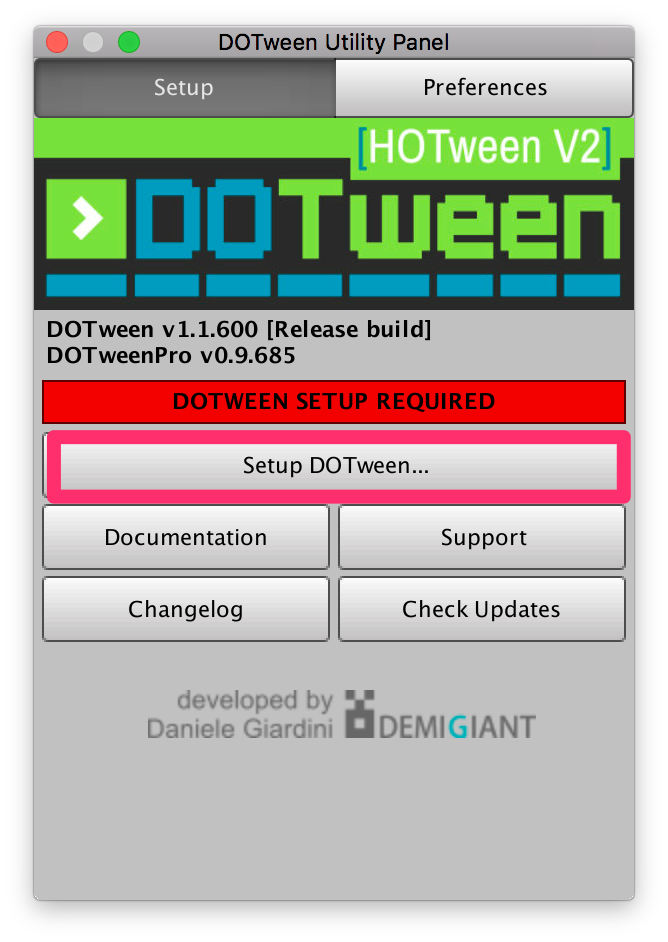








コメント